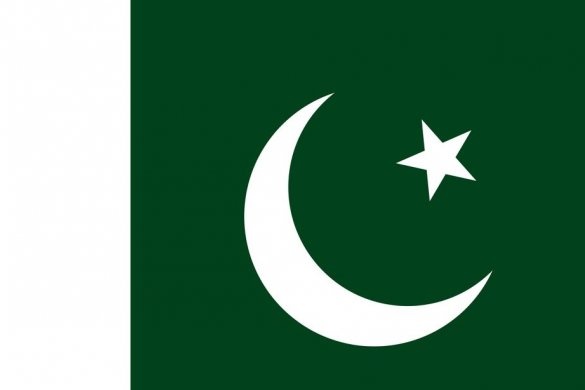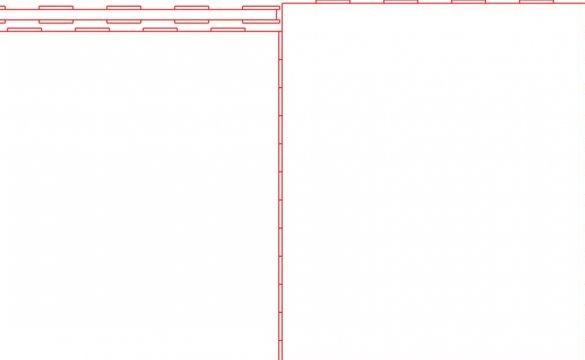Ang may-akda ng lampara na ito ay palaging nagustuhan ang iba't ibang acrylic, laser-cut night light, na ginawa ng iba. Nagpasya siyang gumawa ng kanyang sarili, hindi katulad ng anupaman. Kaya, ang ideya ay ipinanganak upang magdisenyo ng isang mosaic na umaangkop sa isang manipis na kahon, at pagkatapos ay iluminado sa isang LED strip.
Tulad ng para sa aktwal na pag-iilaw, mayroong pagnanais na gawin ang mga LED na dahan-dahang lumipat sa pagitan ng mga saklaw ng mga kulay, upang posible na mag-pause sa isang tiyak na kulay o lumipat sa isang bagong kulay.
Mga materyales na ginamit:
Dalawang magkakaibang mga kulay ng 3D thread
Pagwilig ng pintura
Balat
Mga Screw: M3 10mm
Kapasitor: 1000 uF 6.3 V
Round mini reset button (isang pula at isang berde)
Tumbler switch
RGB LED Strip
Arduino Nano v3
Power connector
Hakbang-down na transpormer
12V power supply
Mga tool:
Soldering iron
multimeter
Pamutol ng laser ng CO2
3D printer
Glue gun
Malagkit na acrylic
Mga wire ng wire
Drill
Mga drills (ginamit upang linisin ang mga butas sa modelong 3D)
Software:
Inkscape
Librecad
Freecad
Hakbang Una: Paghahanda ng Work Art ng Puzzel
Dahil ang acrylic puzzle ay gupitin gamit ang isang CO2 laser, ang file para dito dapat nasa format na SVG.
Gamit ang SVG Generator Wolfie, nilikha ang isang pangunahing mapa ng puzzle.
Ang lampara ng puzzle na ito ay nilikha para sa isang pamilya mula sa Pakistan, at samakatuwid ang lampara ay magkakaroon ng isang hitsura ng Pakistani.
Gamit ang mga parameter ng bakas sa Inkscape, ang kinakailangang mga file ng PNG ay na-convert sa SVG at ang mga puzzle ay naidagdag sa mapa.
Ang mga kulay ay itinakda upang ang base ng puzzle ay gupitin at ang mga bahagi ng imahe ay nakaukit.
Mga Attachment
Pangwakas na Huling
Hakbang Dalawang: Paggawa ng Kahon
Ang luminaire ay binuo gamit ang LibreCAD at pagkatapos ay nai-export sa isang file na SVG. Ang file ay pagkatapos ay na-edit sa Inkscape upang maitakda ang tamang kulay at kapal ng mga linya para sa pagputol sa isang laser ng CO2.
Gamit ang pandikit acrylic, ang mga gilid ng kahon ay nakadikit sa isa lamang sa mas malaking panig. Sa katunayan, ang puzzle ay maaaring itayo sa kahon. Pagkatapos ng gluing, ang acrylic puzzle ay gaganapin sa pahinga na may isang puting tuktok na takip at LED base.
Mga Attachment
Kaso
Hakbang Tatlong: Pagpi-print ng base at tuktok na takip
Gamit ang FreeCAD software, ang nakadikit na mga elemento ay dinisenyo at nakalimbag:
Nangungunang takip (puti)
Batayan
Takip sa ibaba (puti)
Para sa hindi kilalang mga kadahilanan, ang mga anggulo ng mga hilig na mga seksyon ng base ay hindi masyadong naka-print nang maayos. Ang Sanding ay hindi nagresulta sa isang pantay na pagtatapos sa substrate. Samakatuwid, ang base ay nababalot ng pinong papel na de liha.
Pagkatapos ang RGB LED strip ay nakadikit upang ang mga LED ay nakaharap sa ilalim ng puzzle. Ang malagkit na ibabaw sa ilalim ng LED strip ay hindi hawakan nang maayos ang strip, kaya kailangan kong magdagdag ng ilang mga super-pandikit upang maayos itong maayos.
Ang mga pindutan ng pag-reset, switch at power connector ay nasa lugar o nakabaluktot.
Mga Attachment
Base4.1.2
Toprint-base
ToPrint-BaseCover
Toprint-top
Hakbang Apat: Mga Setting ng Programming at Pagsubok sa Arduino
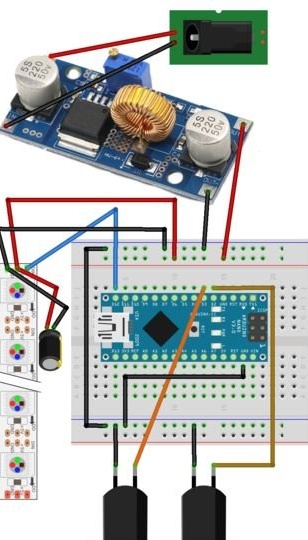
Ang Arduino circuit board ay nakakonekta at na-configure tulad ng ipinapakita sa figure sa itaas. Sa una, hindi na kailangang i-on ang transpormer o panlabas na konektor ng kuryente, dahil ang board ay pinalakas at na-program sa pamamagitan ng USB power na konektado sa computer.
Mula sa code (maaari mong i-download mula sa link sa ibaba) makikita mo na ang mga LED ay dahan-dahang lumipat mula sa isang hanay ng kulay sa isa pa. Kung ang pindutan 3 (berde) ay pinindot, ang mga LED ay pupunta sa susunod na pangunahing kulay sa pagkakasunud-sunod. Kung pinindot mo ang pindutan ng 2 (pula), ang mga LED ay humihinto sa pagbabago at patuloy na ipakita ang kasalukuyang kulay. Upang magpatuloy sa pag-obserba ng pagbabago ng kulay, ang pulang pindutan ay kailangang pindutin muli. Ang paghinto ng display ay hindi titigil sa programa, kaya kapag ang pulang pindutan ay pinindot muli, ang mga LED ay pupunta sa kasalukuyang kulay kung saan gumagana ang programa.
Pagkatapos ay kailangan mong ikonekta ang lahat at i-pack ito sa isang kahon.
Mga Attachment
Rainbow2-Final-NoEEPROM
Hakbang Limang: Pagtitipon ng luminaire bilang isang buo
Nais ng may-akda na simulan ang luminaire mula sa isang pamantayang suplay ng kuryente ng V V. Dahil ang Nano ay maaaring pinalakas mula 6 hanggang 20 V, maaari mo lamang ikonekta ang plug ng konektor sa mga pin ng GND at VIN gamit ang 5 V pin sa Nano upang mabigyan ng kapangyarihan ang mga LED. Gayunpaman, hindi ito ang kaso. Sa madaling salita, kapag ginagamit ang Controller ng Nano, ang LED strip ay kumonsumo ng maraming mga amperes na pinapagana ng 5-volt na contact ng Nano.Dahil, ang isang step-down transpormer ay idinagdag, na pinapakain ang nano at ang LED strip.
Dahil ang disenyo na ito ay gumagana nang maayos kapag pinalakas sa pamamagitan ng USB, ang lahat ng sakit na ito ay maiiwasan kung ang proyekto ay idinisenyo upang ang Nano ay matatagpuan sa pamamagitan ng isang USB port na maa-access mula sa labas. Kaya, ang proyekto ay maaaring pinapagana gamit ang isang karaniwang USB cable na konektado sa isang USB charger.
Tandaan: Ang Arduino ay tila kalabisan para sa proyektong ito, na maaari ring kontrolin ng isa sa mga ATtiny Controller. Sa kasong ito, kailangan ng isang step-down transpormer.
Gamit ang isang pandikit ng kola ang lahat ng mga sangkap ng lampara ay nakadikit. Ang controller at transpormer ay matatagpuan sa ibaba.
Kapag nakadikit, ipinapayong tiyakin na ang kola ay hindi matatagpuan malapit sa anumang bahagi na maaaring magpainit, dahil ito ay magiging sanhi ng pagkatunaw ang pandikit at ang sangkap ay magbalat habang ginagamit.
Kapag kumokonekta sa power connector sa tsasis, dapat kang gumamit ng isang multimeter upang matukoy kung aling mga terminal ang positibo at alin ang basehan. Ang isang rocker switch ay konektado sa pagitan ng positibong pag-input ng transpormer at positibong kontak ng konektor ng silindro. Hindi ito ipinapakita sa diagram ng circuit.
Bago ikinonekta ang anuman sa output ng transpormer, dapat itong konektado sa isang mapagkukunan ng kuryente, at pagkatapos ay gamit ang multimeter upang ayusin ang setting ng boltahe ng output (sa pamamagitan ng pag-on ng adjustment na tornilyo) hanggang sa maabot ang boltahe ng 5 V. Pagkatapos ng pag-install, ang tornilyo na ito ay selyadong may pintura ng langis, upang hindi ito aksidenteng ilipat sa hinaharap.
Ngayon ang ilalim na takip ay maaaring maayos at mai-screwed.